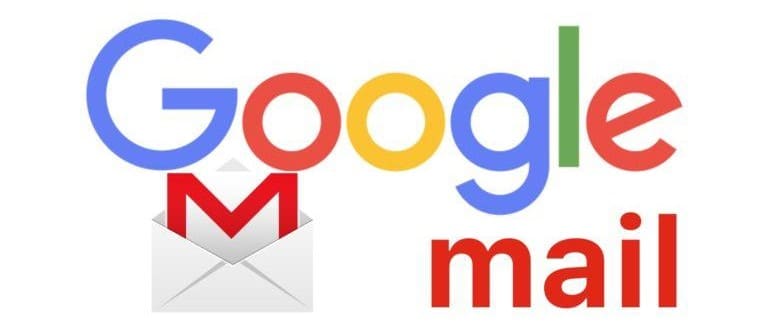Hai mai desiderato eliminare tutte le email da un account Gmail? Che tu voglia ricominciare da zero, assegnare l’account a qualcun altro, o semplicemente liberarti di vecchi messaggi, questo tutorial ti guiderà nel processo di eliminazione totale delle email.
Se desideri cancellare completamente ogni singolo messaggio di posta elettronica in Gmail, puoi farlo facilmente tramite il client web di Google Mail. Tuttavia, tieni a mente che questo processo è permanente e non può essere annullato. Gmail offre una capacità di archiviazione ampia e in continua crescita, quindi, per molti utenti, ci sono pochi motivi per eliminare tutte le email. Se desideri semplicemente rimuovere un account email da iOS sul tuo iPhone o iPad, o da Mail su Mac, si tratta di un processo completamente diverso. La rimozione delle email da un client di posta elettronica non è la stessa cosa della cancellazione dal server di Gmail. Se non sei sicuro di cosa stai facendo, è meglio riflettere attentamente prima di procedere.
Come eliminare tutte le email da un account Gmail
Attenzione: questa operazione rimuove in modo permanente tutti i messaggi dall’account Gmail. Se decidi di eliminare tutte le email, non sarà possibile recuperarle. Procedi solo se sei assolutamente certo di volerlo fare.
- Apri il tuo browser web preferito da qualsiasi computer.
- Vai su https://gmail.com e accedi all’account Gmail di cui desideri eliminare tutte le email.
- Clicca sulla piccola casella di selezione nella parte superiore della posta in arrivo di Gmail.
- Seleziona «Tutti» dall’elenco a discesa per evidenziare tutti i messaggi visualizzati nella schermata di Gmail.
- Aspetta qualche istante e vedrai una notifica che ti informa che «Tutte le 50 conversazioni in questa pagina sono selezionate.» Scegli l’opzione «Seleziona tutte (numero di) conversazioni nella casella di posta» per evidenziare ogni email presente.
- Ora, con tutte le email selezionate, clicca sul pulsante Cestino per eliminare ogni singolo messaggio.

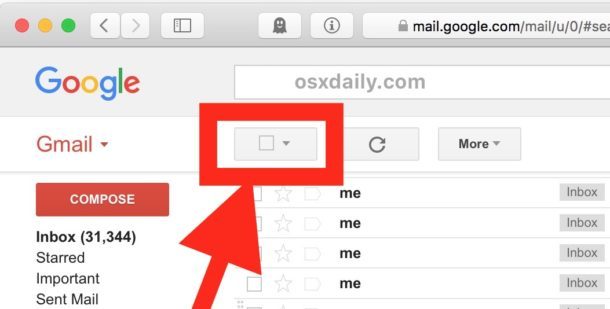
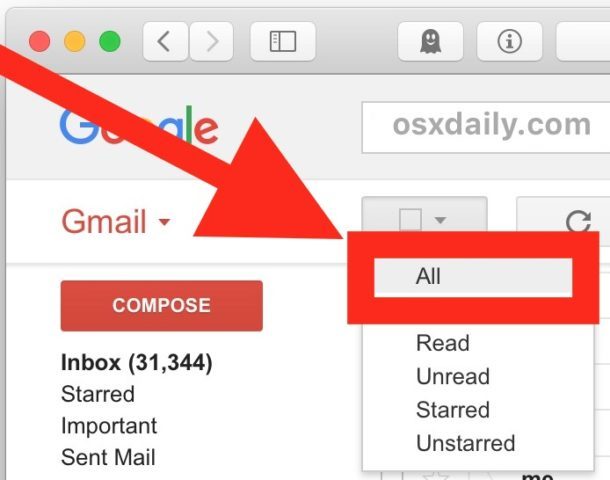
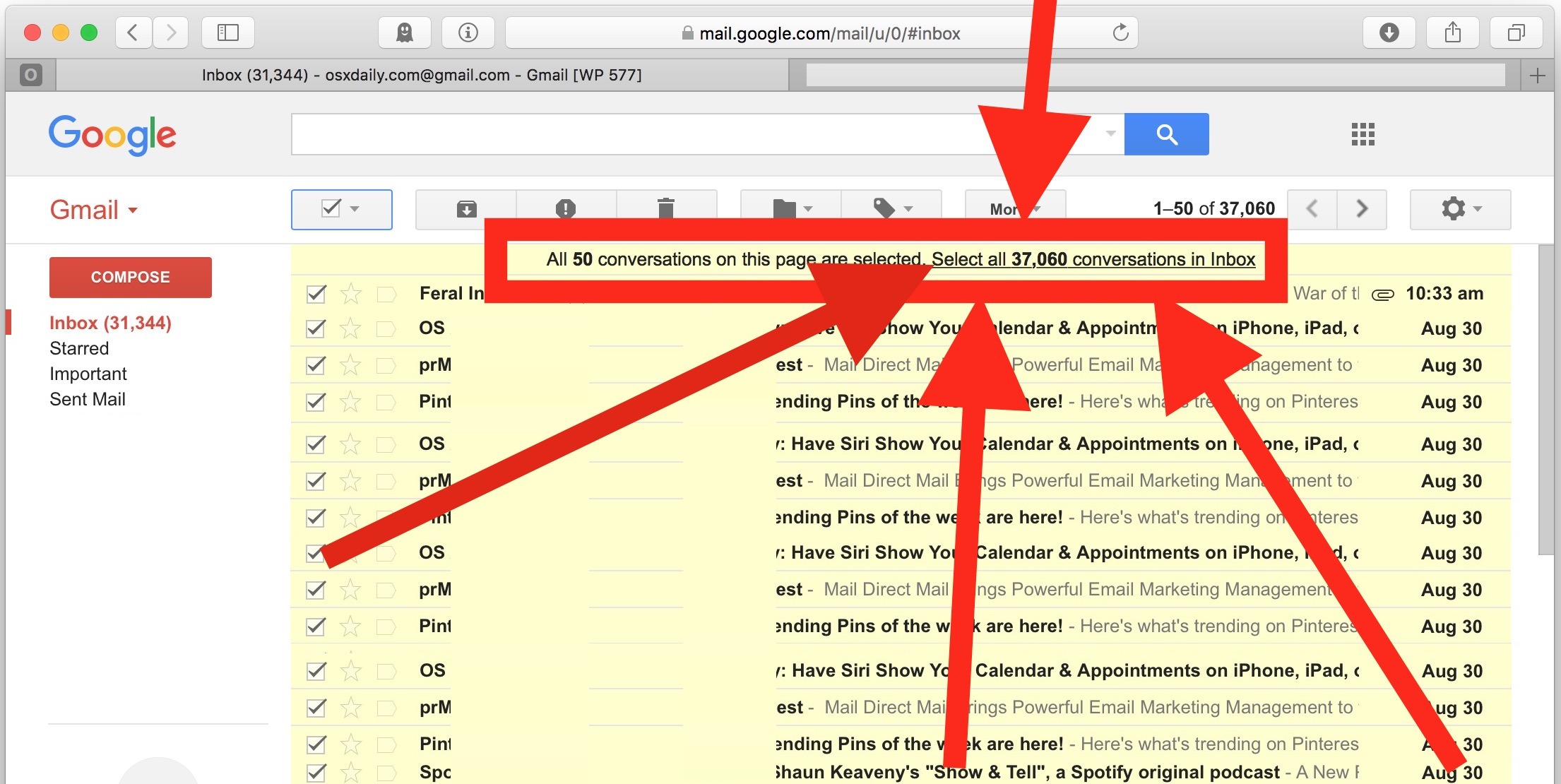
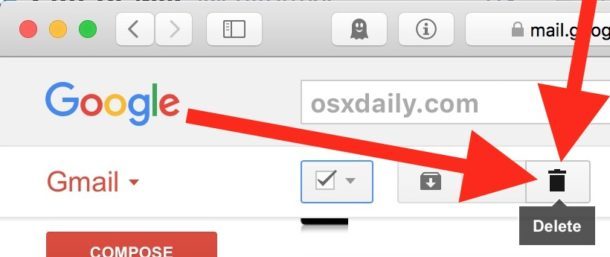
Ecco fatto! Ogni singola email selezionata nella tua casella di posta Gmail verrà rimossa. Poiché hai scelto l’opzione «Seleziona tutte le conversazioni nella Posta in arrivo», ogni email verrà eliminata.
Ricorda, se hai più account Gmail, assicurati di aver selezionato quello corretto. Il tuo account predefinito potrebbe non essere quello da cui desideri eliminare le email.
Inoltre, puoi utilizzare varianti di questo metodo per eliminare solo messaggi specifici in base a parametri come mittenti, argomenti o stati (letti/non letti).
Aggiornamenti e consigli per il 2024
Mentre ci avviciniamo al 2024, è importante sapere che Gmail continua a evolversi. Google ha introdotto nuove funzionalità di gestione della posta che possono rendere la tua esperienza ancora più efficiente. Ad esempio, puoi utilizzare filtri avanzati per organizzare meglio le tue email e ridurre il numero di messaggi indesiderati già prima di considerare la cancellazione totale.
Inoltre, esplora l’uso di strumenti di terze parti per una gestione più rapida delle email. Alcuni di questi strumenti possono aiutarti a eseguire operazioni di pulizia della casella di posta in modo più selettivo e meno drastico, offrendo la possibilità di archiviare o categorizzare le email invece di eliminarle completamente.
Infine, considera di utilizzare le nuove opzioni di intelligenza artificiale di Gmail, che possono aiutarti a prioritizzare le email importanti e a mantenere la tua casella di posta più organizzata. Con questi aggiornamenti, la tua esperienza di utilizzo di Gmail nel 2024 sarà sicuramente più fluida e produttiva.